在微博发布图片的时候,我们是可以对图片的样式进行设置的,其中九宫格切图就是很多小伙伴比较喜欢的。那么微博怎么做九宫格切图呢?下面小编就为大家带来了微博九宫格图片的设置方法介绍,希望对你有所帮助。

微博怎么做九宫格切图?
1、打开微博,选择右上角的【写微博】。
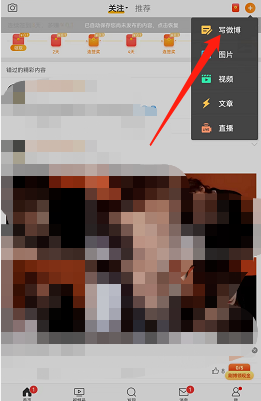
2、长按如图的图片符号,要记住是长按。
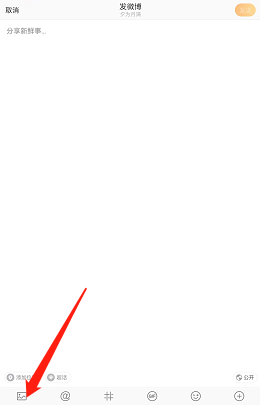
3、自动进入相册后,选择自己想要切割的图片。
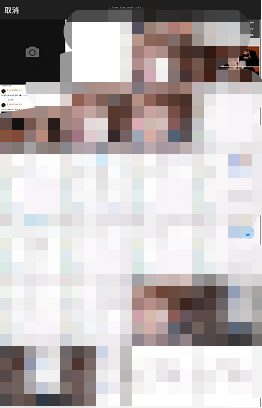
4、点击移动和缩放还能更改切割的大小,然后点击发布即可。
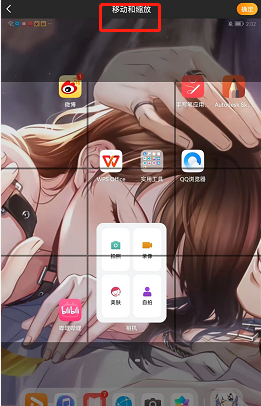
以上就是小编带来的微博怎么做九宫格切图?微博九宫格图片设置方法,更多相关资讯教程,请关注游戏资讯网。

















相关文章